google chrome浏览器崩溃了怎么办?Google Chrome浏览器虽然是一款非常不错的电脑浏览工具,但是在使用过程中难免会出现一些问题,比如崩溃了。google浏览器崩溃后就无法支持用户进行正常的搜索活动,所以用户需要及时的解决这个问题。今天浏览器部落小编就给大家带来了google浏览器崩溃修复技巧,一起来学习一下吧。
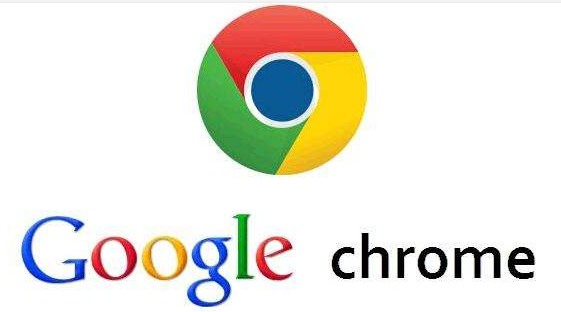
一、内存占用过高
1、原因可能是电脑使用时间过长,后台应用太多导致运行卡死崩溃。用户们可以将电脑重启,只打开浏览器,其他软件尽量少开、不开。没用的浏览器网页也都关闭就行了。
2、其实浏览器的占用消耗是非常大的,对电脑内存需求非常的高。
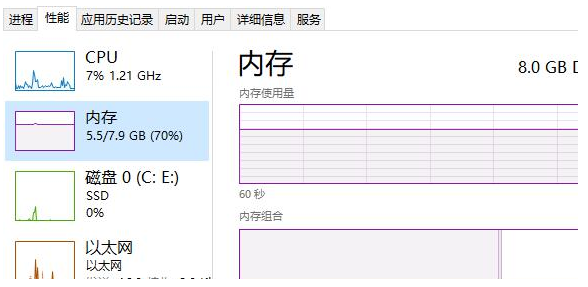
二、网页出现“崩溃了哦”
1、如果是访问网页的时候,出现了“崩溃了哦”等提示,这个问题一般都是网络卡顿造成的。用户可以反复刷新此网页,网络正常的话就可以解决这个问题。
2、还有些网页是因为那个网站的服务器崩了,所以也会提示“崩溃了哦”,这样的话,用户就只能等该网站重启好服务器了。
三、注册表修复
1、按下“win+r”打开运行,输入“regedit”打开“注册表编辑器”。
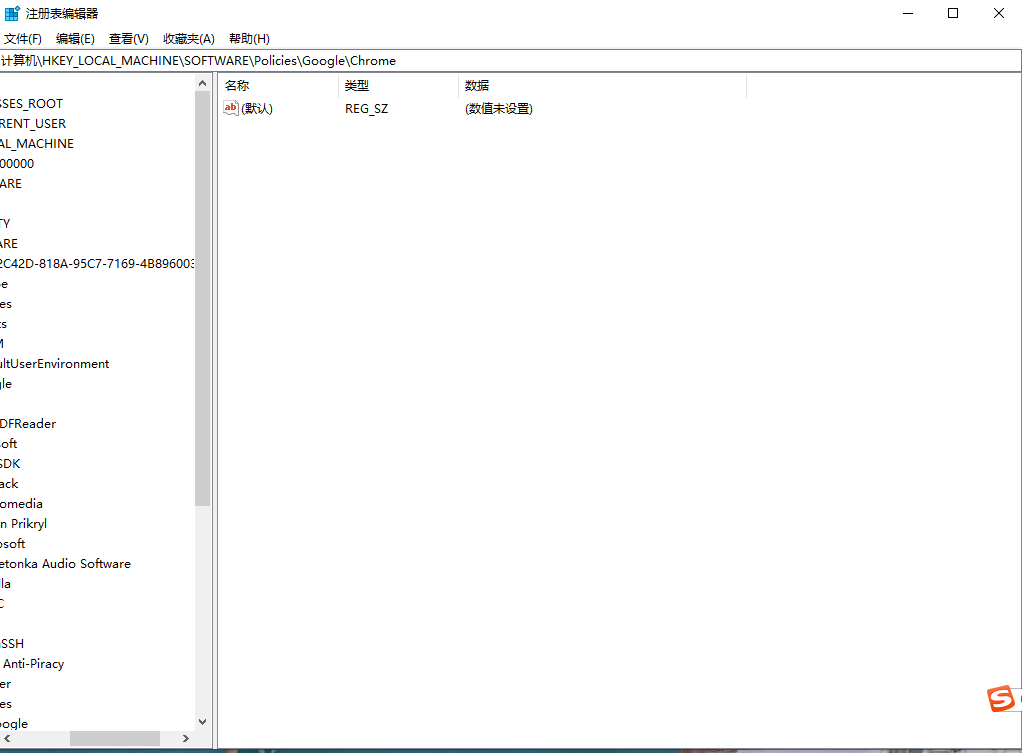
2、随后依次打开“HKEY_LOCAL_MACHINE\SOFTWARE\Policies\Google\Chrome”。
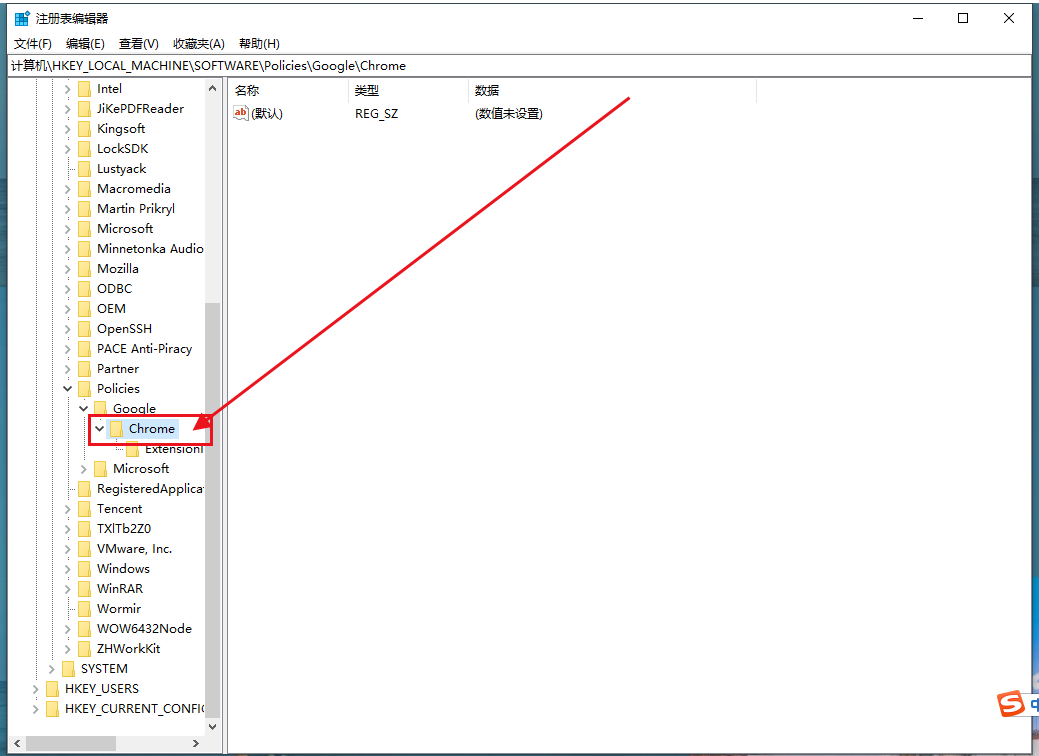
3、在右边的空白处右击选择“DWORD(32位)值”创建新密钥,改名为“renderercodelntegrityenabled”并将数据数值修改为“0”。
4、最后重启谷歌浏览器即可。
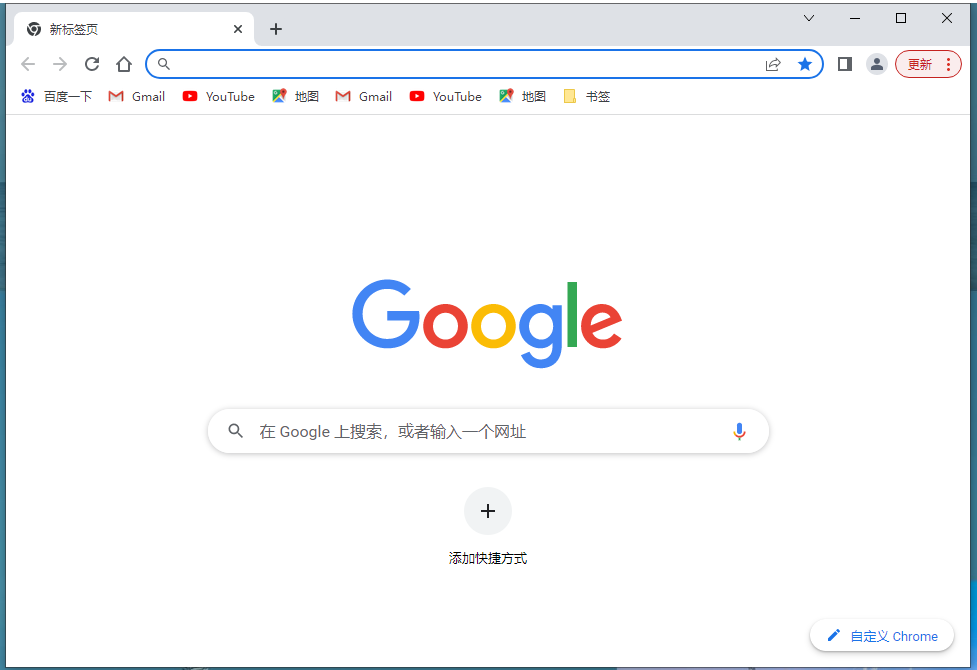
以上就是关于【google chrome浏览器崩溃了怎么办-google崩溃修复教程分享】的全部内容了,更多精彩教程,请继续关注www.chromellq.com。
